uc浏览器视频怎么导入uc网盘,在如今数字化时代,随着网络技术的发展和普及,人们对于网络存储和分享的需求也越来越大,UC浏览器作为一款功能强大的手机浏览器,不仅提供了快速、安全的上网体验,还集成了丰富的功能,其中之一便是能够方便地将视频导入UC网盘。UC浏览器上传视频到网盘的步骤简单易懂,只需按照以下几个简单的步骤操作即可完成视频的存储和分享。以下将为大家详细介绍UC浏览器上传视频到网盘的具体步骤,让我们一起来探索这一功能的魅力吧!
UC浏览器上传视频到网盘的步骤
方法如下:
1.首先,打开UC浏览器。
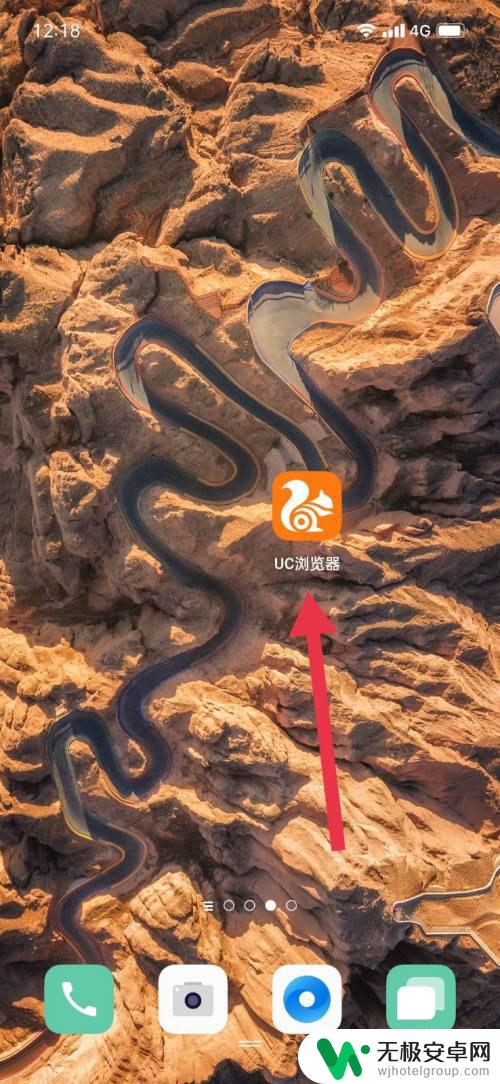
2.然后点击界面右下角的我的。
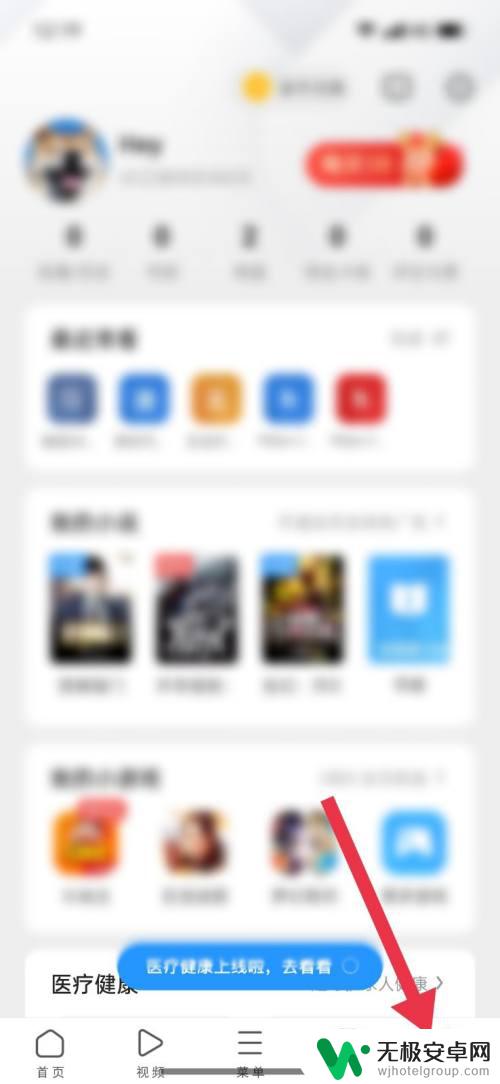
3.然后再点击上方的网盘。
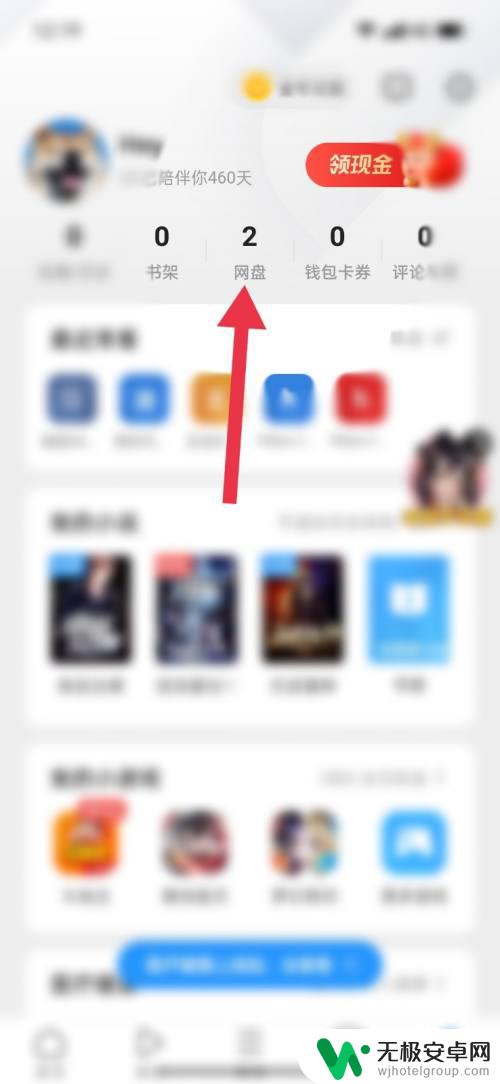
4.点击正中央下方的视频。
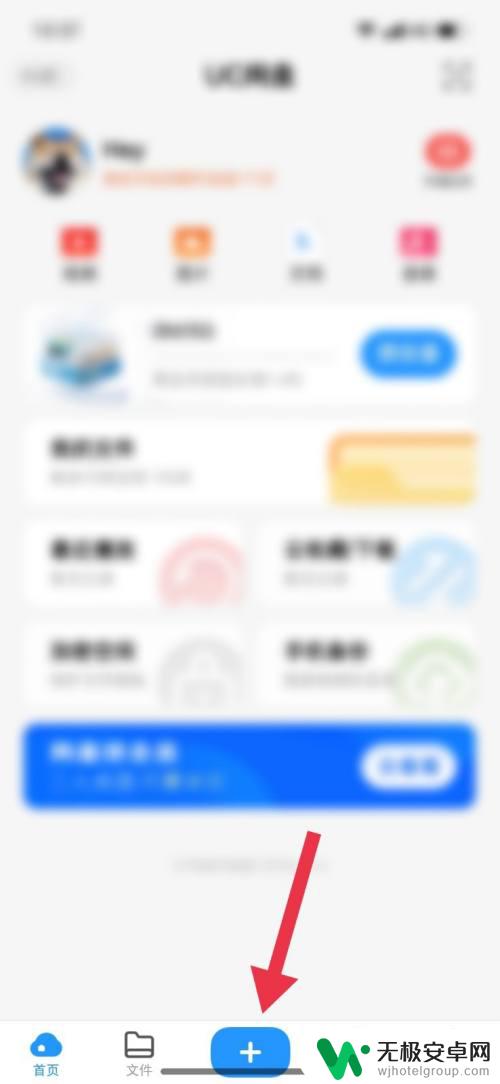
5.然后点击上方的视频。
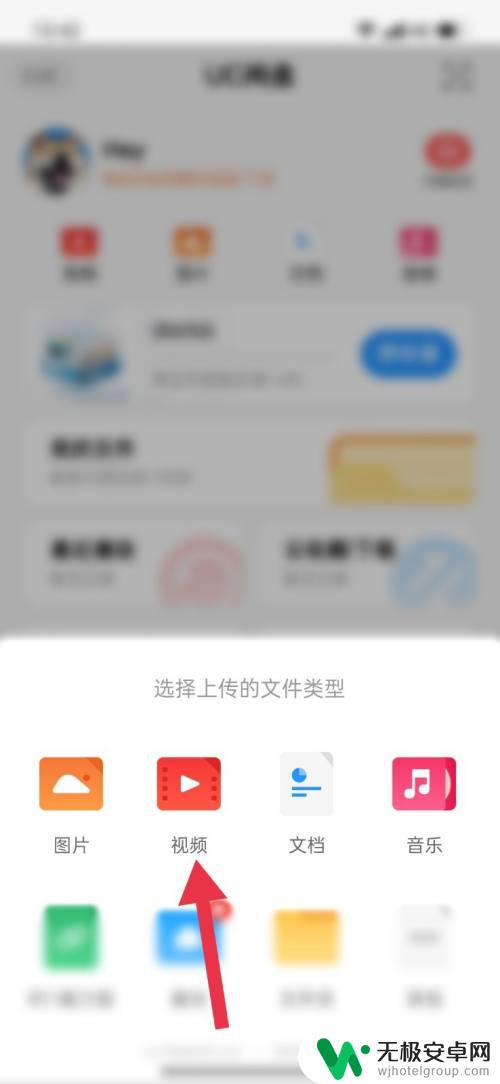
6.选择你要上传的视频,点击右下角的开始上传即可。
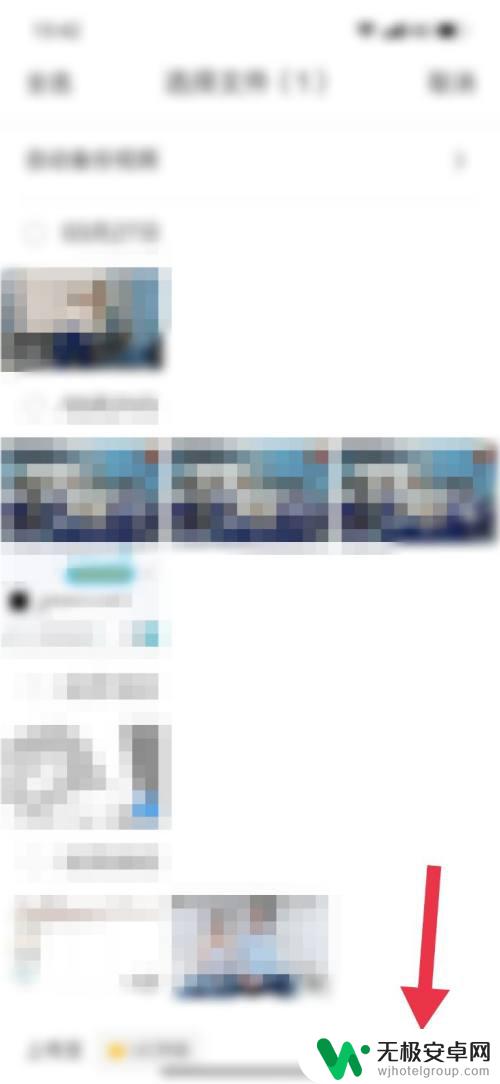
以上就是如何将UC浏览器视频导入UC网盘的全部内容,有需要的用户可以根据以上步骤进行操作,希望对大家有所帮助。











